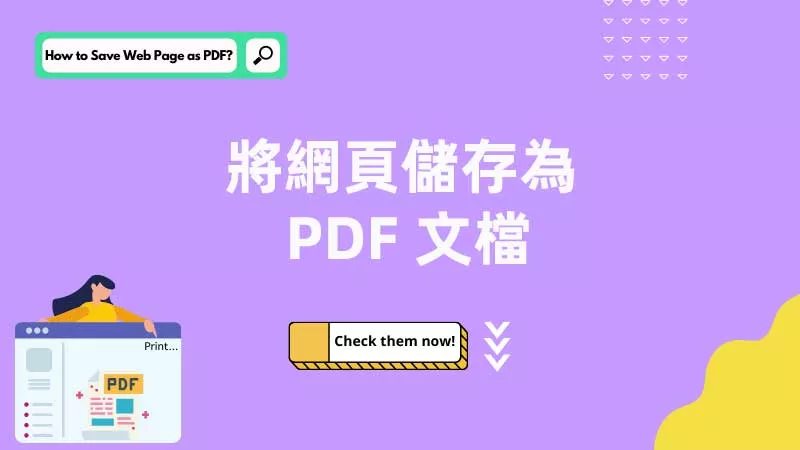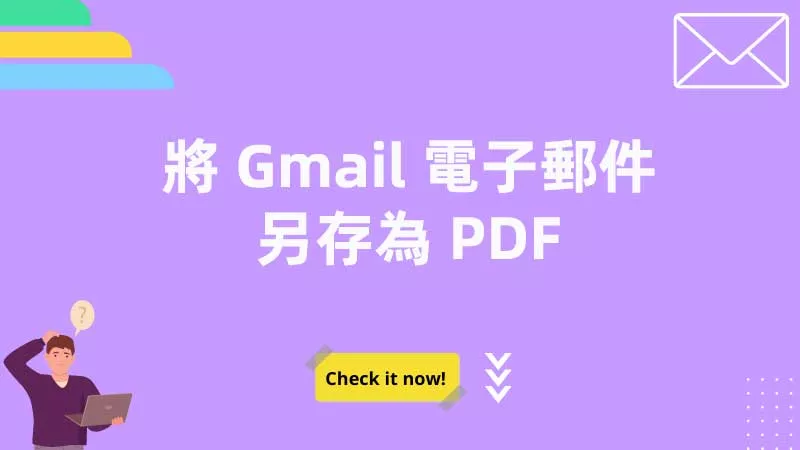每個人都有一個專屬的 Gmail 電子郵箱,用來接收和發送重要文件、提醒和重要公告。但是,要閱讀或列印此類重要文件,必須將 Gmail 儲存為 PDF。在本文中,我們將介紹如何 透過簡單的方法將 Gmail 電子郵件儲存為 PDF 。
第 1 部分:為什麼需要將 Gmail 電子郵件另存為 PDF?
在學習如何將 Gmail 儲存為 PDF 之前,我們先討論為什麼要將電子郵件儲存為 PDF 檔案:
- 更易於閱讀: 如果您的重要電子郵件在其他電子郵件中丟失,則搜尋它會非常困難且耗時。此外,您無法在閱讀郵件時更改頁面佈局,而 PDF 文件允許使用者這樣做。因此,當使用者趕時間時,PDF 文件可以輕鬆閱讀和尋找。
- 儲存問題: Gmail 為免費用戶提供的儲存空間有限,並且可能會將您的特定電子郵件與任何垃圾郵件資料夾混在一起。透過將電子郵件另存為 PDF,您可以更輕鬆地組織您的工作,而無需佔用太多空間。
- 可編輯的電子郵件 PDF: 若要輸入附加資訊或更正某些內容,PDF 是最適合的文件格式。相反,您無法對 Gmail 電子郵件進行編輯。
- 易於列印: 下載作品並將其儲存為 PDF 檔案後,只需單擊即可立即列印輸出。它將節省時間並提高您的工作效率。
- 快速匯出: PDF 檔案非常靈活,因此可以在每個平台上輕鬆共享。接收者可以快速下載PDF文件,而不會破壞其原始格式。
第 2 部分:一體化 PDF 解決方案 – UPDF
UPDF 是與 PDF 文件格式相關的所有問題的解決方案。憑藉其簡潔的介面,您可以不受限制地編輯 PDF 文件,包括編輯文檔的所有基本功能。憑藉快速的響應速度,您可以完美地編輯和修改多個 PDF 文件。
由於 UPDF 提供了組織、註釋、編輯和修改 PDF 文件的所有選項,因此使用者不需要任何其他工具。只需單擊一下,您就可以對 PDF 文件進行明顯的更改。
Windows • macOS • iOS • Android 100% 安全性
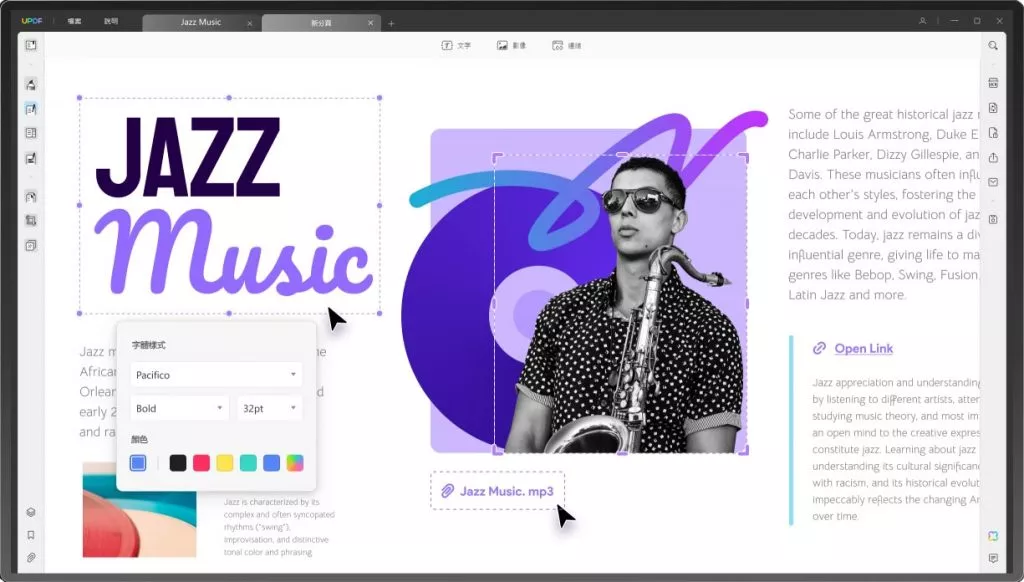
主要特點
- 編輯文字:透過編輯文字功能,您可以為 PDF 檔案添加資訊。此外,您可以非常快速地修改已有的文字。
- 編輯便箋:您可以在 PDF 中添加便箋以添加建議或評論,而不會使您的工作變得混亂。
- 圖像編輯:您可以透過專業地調整圖像大小和裁剪圖像來編輯 PDF 上的圖像,同時編輯文字。
- 分享文件:在分享 PDF 檔案時,您可以新增其到期日或限制使用者在未經您許可的情況下進行編輯。
優點
- 多平台: 相容於Windows、Mac、iOS、Android系統。
- 速度快:無論 UPDF 處理多大的文件,它都很快。
下載 UPDF 並使用UPDF Pro解鎖終極 PDF 工具包,立即升級並見證奇蹟!
Windows • macOS • iOS • Android 100% 安全性
第 3 部分:如何將 Gmail 電子郵件儲存為 PDF?
透過將 Gmail 儲存為 PDF,您可以輕鬆優化您的工作流程。透過以下步驟,您可以了解如何有效率地將Gmail另存為PDF:
步驟 1: 開啟您的 Gmail 帳戶,然後選擇要另存為 PDF 的電子郵件。現在點擊頂部顯示的“三點”圖標,然後選擇“列印”選項。您也可以點擊「印表機」圖示來存取電子郵件的列印選項。
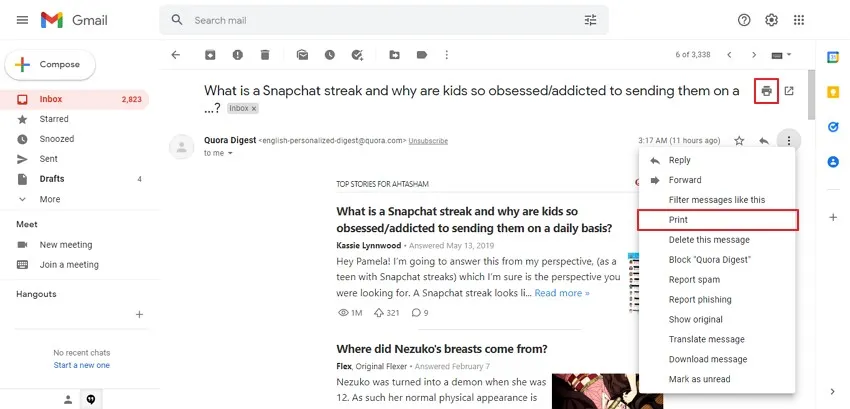
步驟 2: 按一下「列印」選項後,選擇「印表機」為「Microsoft Print to PDF」。完成後,點擊“列印”按鈕。現在為您的檔案命名並點擊「儲存」按鈕將其下載為 PDF 檔案。
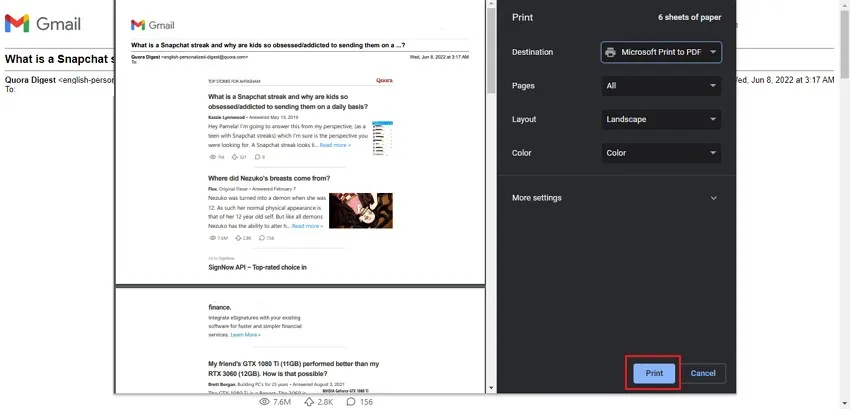
第 4 部分:如何將 Gmail 電子郵件批次轉換為 PDF 文件
您知道如何將 Gmail 批次轉換為 PDF 嗎?對於此任務,請使用Aryson 電子郵件存檔軟體,這是一款將 Gmail 轉換為 PDF 檔案的專業工具。它可以幫助用戶有效地歸檔來自任何基於網路或雲端儲存平台的電子郵件。您可以輕鬆歸檔帶有圖像和其他文件等附件的電子郵件。
它為用戶提供了將電子郵件另存為單獨的 PDF 文件的選項,以便輕鬆組織工作。此外,您也可以透過此軟體直接將 Gmail 電子郵件轉換為 PDF 文件格式。此外,它使用戶能夠免費安裝該軟體。請閱讀以下說明,透過這款強大的軟體將 Gmail 轉換為 PDF:
步驟 1: 首先在您的 PC 上安裝 Aryson 電子郵件存檔軟體。按一下「Gmail」用戶端選項,然後輸入使用者名稱和密碼登入。完成後,點擊「登入」按鈕存取您的 Gmail 帳戶。
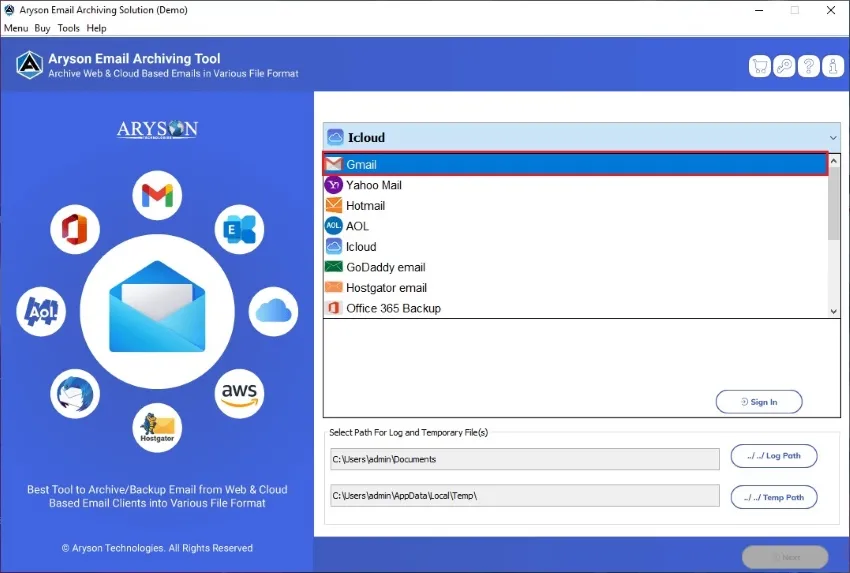
步驟2:此工具在存取您的帳戶後將帶來「郵箱資料夾」。檢查您的郵箱資料夾後點擊“下一步”選項。點擊“PDF”選項後會彈出一個下拉式選單。
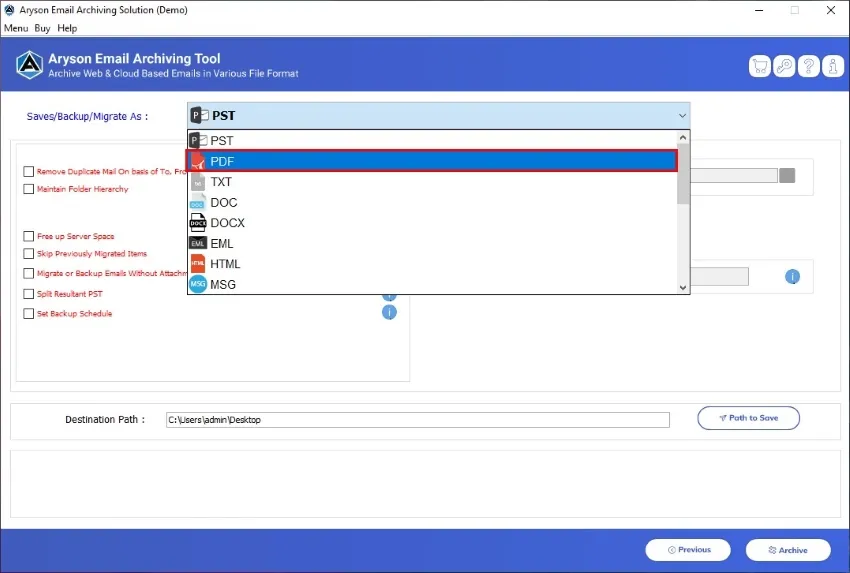
步驟3: 您也可以選擇「刪除重複電子郵件」功能來刪除不需要的電子郵件。然後,選擇「將附件存檔或轉換為 PDF 格式」選項。這會將您的電子郵件附件儲存為 PDF 檔案。
步驟 4: 若要存檔不含附件的電子郵件,請按一下「遷移或備份電子郵件」。此外,若要存檔任何選定的郵件,請前往「郵件過濾器」選項並新增所需的日期。
步驟5: 選擇「自訂資料夾名稱」並輸入儲存存檔檔案的名稱。現在進入“儲存路徑”選項並選擇儲存位置。完成後,按一下“存檔”。現在,您的存檔電子郵件將另存為 PDF。
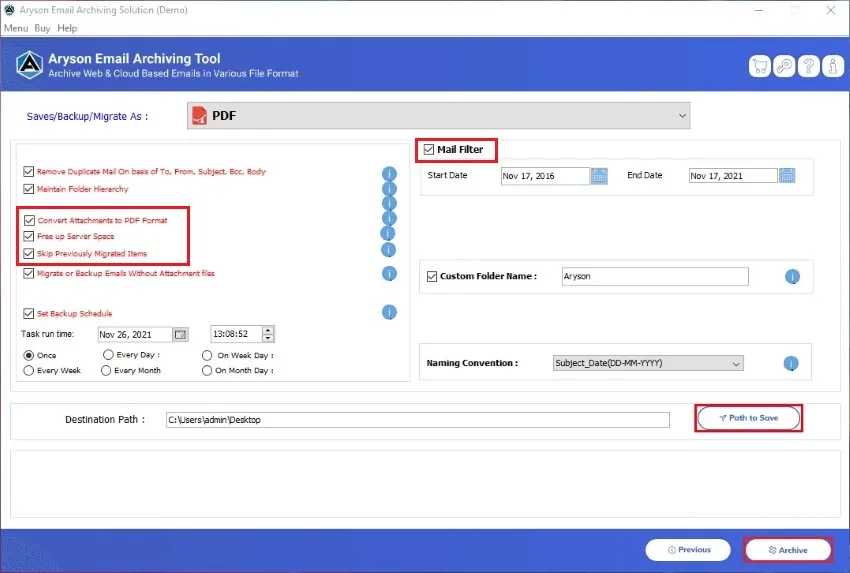
第 5 部分:PDF 格式檔案的好處
透過本節,您可以了解PDF格式檔案的最終好處和流行的原因:
高度相容
PDF 檔案在全世界每個商業組織中都廣為人知。原因是它與每個現有作業系統和設備相容並受其支援。 PDF 檔案的接收者和發送者不限於使用任何特定裝置。因此,PDF文件的兼容性是無與倫比的。
安全可靠
PDF 檔案使用戶能夠使用密碼保護其機密資料。在其他平台上共用 PDF 檔案時,您可以使用密碼保護資料並控制其可見性。
文件大小更小
PDF 檔案比許多其他格式檔案相對較小。這意味著這些檔案不會佔用您裝置上更大的空間,但它為使用者提供了良好的閱讀體驗。因此,您可以在電腦上保存多個 PDF,而不必擔心空間佔用。
易於集成
您可以在 PDF 文件中新增文字、圖像、表格和表單,沒有任何限制。它表示每個元素都可以無限制地整合到PDF文件中。與其他文件格式相比,這使得 PDF 文件高度靈活。
固定格式
PDF 文件中的內容高度安全且不可更改。如果您發送或匯出 PDF 文件,內容的格式將保持不變並保持原始品質。
結論
本文闡述如何以更簡單的方式將 Gmail 電子郵件另存為 PDF。透過使用我們建議的方法,您可以輕鬆將 Gmail 電子郵件匯出為 PDF 文件。此外,如果您需要一個全能的 PDF 編輯器工具,UPDF 是您可以要求的最佳推薦。今天就下載吧!
Windows • macOS • iOS • Android 100% 安全性
 UPDF
UPDF
 Windows
Windows Mac
Mac iPhone/iPad
iPhone/iPad Android
Android UPDF AI 在線
UPDF AI 在線 UPDF 數位簽名
UPDF 數位簽名 PDF 閱讀器
PDF 閱讀器 PDF 文件註釋
PDF 文件註釋 PDF 編輯器
PDF 編輯器 PDF 格式轉換
PDF 格式轉換 建立 PDF
建立 PDF 壓縮 PDF
壓縮 PDF PDF 頁面管理
PDF 頁面管理 合併 PDF
合併 PDF 拆分 PDF
拆分 PDF 裁剪 PDF
裁剪 PDF 刪除頁面
刪除頁面 旋轉頁面
旋轉頁面 PDF 簽名
PDF 簽名 PDF 表單
PDF 表單 PDF 文件對比
PDF 文件對比 PDF 加密
PDF 加密 列印 PDF
列印 PDF 批量處理
批量處理 OCR
OCR UPDF Cloud
UPDF Cloud 關於 UPDF AI
關於 UPDF AI UPDF AI解決方案
UPDF AI解決方案  AI使用者指南
AI使用者指南 UPDF AI常見問題解答
UPDF AI常見問題解答 總結 PDF
總結 PDF 翻譯 PDF
翻譯 PDF 解釋 PDF
解釋 PDF 與 PDF 對話
與 PDF 對話 與圖像對話
與圖像對話 PDF 轉心智圖
PDF 轉心智圖 與 AI 聊天
與 AI 聊天 PDF 轉成 Word
PDF 轉成 Word PDF 轉成 Excel
PDF 轉成 Excel PDF 轉成 PPT
PDF 轉成 PPT 使用者指南
使用者指南 技術規格
技術規格 產品更新日誌
產品更新日誌 常見問題
常見問題 使用技巧
使用技巧 部落格
部落格 UPDF 評論
UPDF 評論 下載中心
下載中心 聯絡我們
聯絡我們